LowID, Amule, Neuf Box et openSUSE
Tout est dans le titre ! Je viens de rectifier ce problème chez moi suite à un orage qui avait dû détraquer ma Neuf Box. En lançant Amule j'avais toujours le message Vous êtes en LowID ! J'ai donc cherché et rectifié le problème à la source. Voici donc un petit tutorial illustré pour pouvoir télécharger à grande vitesse avec votre mule.
On va tout reprendre depuis le début. La première chose est de télécharger (via SMART) puis de configurer aMule. Lancez aMule, rendez-vous dans Préférences puis Connexions. Recopiez les valeurs ci-dessous.

Notez bien la valeur des ports TCP et UDP (46662 et 46672) nous en aurons besoin pour les autoriser au niveau du Firewall et du routeur.
Une fois terminé cliquez sur OK puis quittez aMule. Ouvrez Yast (Applications / Système / Configuration / Paramètres de l'administrateur). Entrez votre mot de passe Administrateur.
Cliquez sur Sécurité et Utilisateurs puis sur Pare Feu. Dans le Firewall sélectionnez l'onglet Services Autorisés puis cliquez en bas à droite sur Avancé.
Entrez les valeurs TCP et UDP comme ceci :

Validez en cliquant sur OK, puis cliquez sur Suivant. Enfin cliquez sur Accepter.
Bien déjà à ce niveau aMule devrait tourner au maximum sans LowID. Sinon il va falloir configurer votre Box. Moi j'ai une Neuf Box TRIO 3D je vais donc vous montrer ici comment la configurer.
Ouvrez Firefox (ou Konqueror) et entrez l'adresse suivante http://192.168.1.1 (il s'agit de l'adresse locale de votre Box). Vous arrivez à un écran de Login. Tapez admin en minuscules en mot de passe. Validez. Vous vous trouvez sur cet écran :
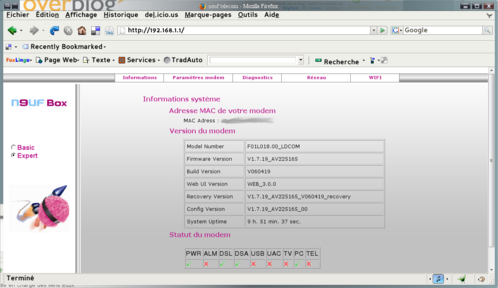
Comme ci-dessus, cliquez à gauche sur Expert. Rendez-vous dans Réseau puis sélectionnez NAT/PAT. Vous vous trouverez sur l'écran suivant.

Sélectionnez en haut le mode Expert (multipostes). Dans Port de Début tapez 46662 et recopiez cette valeur dans Port de Fin. Tapez 192.168.1.2 dans l'adresse IP LAN puis cochez TCP. Pour finir cliquez sur Ajouter. Tapez ensuite, dans les mêmes cases, les valeurs 46672 en Port de Début et de Fin, 192.168.1.2 dans l'adresse, cochez UDP puis enfin cliquez sur Ajouter.
Enfin validez le tout en cliquant sur Ok. Votre Modem redémarre. Patientez jusqu'à ce qu'il ai terminé (vous revenez sur l'écran de Login). Quand il a fini, relancez votre ordinateur. Lancez aMule et vérifiez dans l'onglet Réseaux, dans la fenêtre du bas, qu'il n'y ai aucun message qui vous dit que vous êtes en LowID. L'autre indicateur est la couleur de la mule dans la barre des tâches : brune tout va bien, jaune vous êtes en LowID.
On va tout reprendre depuis le début. La première chose est de télécharger (via SMART) puis de configurer aMule. Lancez aMule, rendez-vous dans Préférences puis Connexions. Recopiez les valeurs ci-dessous.

Notez bien la valeur des ports TCP et UDP (46662 et 46672) nous en aurons besoin pour les autoriser au niveau du Firewall et du routeur.
Une fois terminé cliquez sur OK puis quittez aMule. Ouvrez Yast (Applications / Système / Configuration / Paramètres de l'administrateur). Entrez votre mot de passe Administrateur.
Cliquez sur Sécurité et Utilisateurs puis sur Pare Feu. Dans le Firewall sélectionnez l'onglet Services Autorisés puis cliquez en bas à droite sur Avancé.
Entrez les valeurs TCP et UDP comme ceci :

Validez en cliquant sur OK, puis cliquez sur Suivant. Enfin cliquez sur Accepter.
Bien déjà à ce niveau aMule devrait tourner au maximum sans LowID. Sinon il va falloir configurer votre Box. Moi j'ai une Neuf Box TRIO 3D je vais donc vous montrer ici comment la configurer.
Ouvrez Firefox (ou Konqueror) et entrez l'adresse suivante http://192.168.1.1 (il s'agit de l'adresse locale de votre Box). Vous arrivez à un écran de Login. Tapez admin en minuscules en mot de passe. Validez. Vous vous trouvez sur cet écran :
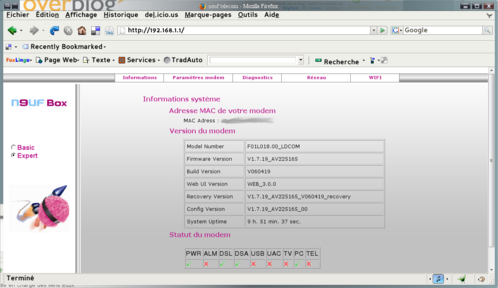
Comme ci-dessus, cliquez à gauche sur Expert. Rendez-vous dans Réseau puis sélectionnez NAT/PAT. Vous vous trouverez sur l'écran suivant.

Sélectionnez en haut le mode Expert (multipostes). Dans Port de Début tapez 46662 et recopiez cette valeur dans Port de Fin. Tapez 192.168.1.2 dans l'adresse IP LAN puis cochez TCP. Pour finir cliquez sur Ajouter. Tapez ensuite, dans les mêmes cases, les valeurs 46672 en Port de Début et de Fin, 192.168.1.2 dans l'adresse, cochez UDP puis enfin cliquez sur Ajouter.
Enfin validez le tout en cliquant sur Ok. Votre Modem redémarre. Patientez jusqu'à ce qu'il ai terminé (vous revenez sur l'écran de Login). Quand il a fini, relancez votre ordinateur. Lancez aMule et vérifiez dans l'onglet Réseaux, dans la fenêtre du bas, qu'il n'y ai aucun message qui vous dit que vous êtes en LowID. L'autre indicateur est la couleur de la mule dans la barre des tâches : brune tout va bien, jaune vous êtes en LowID.
